Baru-baru ini LIAN ngeaktifin lagi fitur cache gambar di Web LIAN, tapi banyak Readers yang ngeluh kalau gambar di Web banyak yang error atau gagal ke load. Sebenarnya masalah ini biasanya bisa muncul karena beberapa alasan, dan yang paling sering adalah karena “waktu terhubung ke server gambar lambat” dan itu disebabin karena provider internet kalian khususnya pengguna Telkomsel, Indihome, XL, dan Tri.
Jadi biar gak kejadian lagi, kami bikin tutorial buat ngatasin kalau sekiranya kalian ngalamin gambar error atau gak keload di Web LIAN. Kalian bisa ikutin cara-cara alternative di bawah ini buat ngatasinnya, yaitu dengan memanfaatkan fitur Private DNS/DNS Pribadi di Gadget yang kalian pakai. Kami bakal pandu kalian buat ngeaktifin fitur ini di HP maupun PC kalian.
Cara ngeaktifin fitur DNS Pribadi di Android
- 1. Pertama, silakan kalian masuk ke pengaturan, lalu kebagian “Cari”
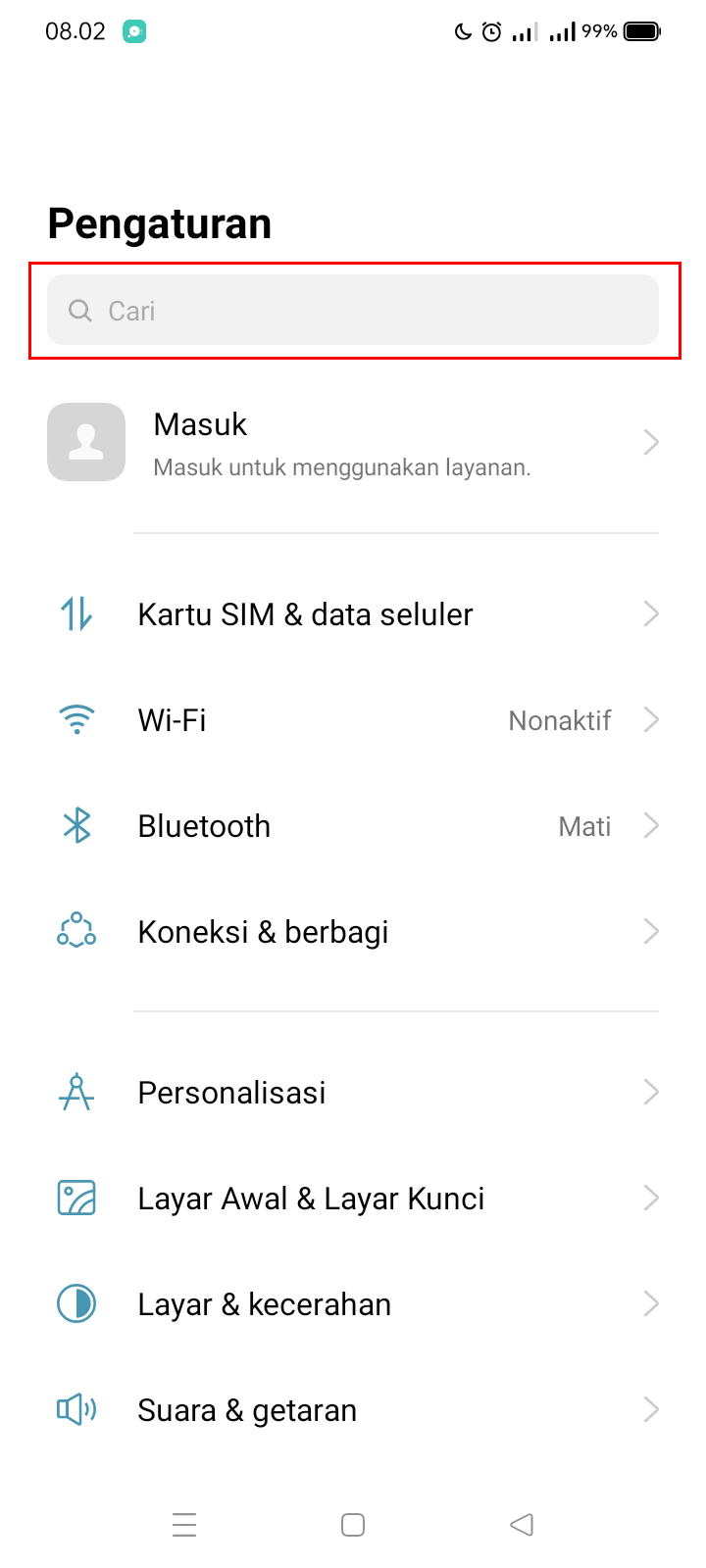
2. Cari “DNS” dan pilih “DNS Pribadi”/“Private DNS”
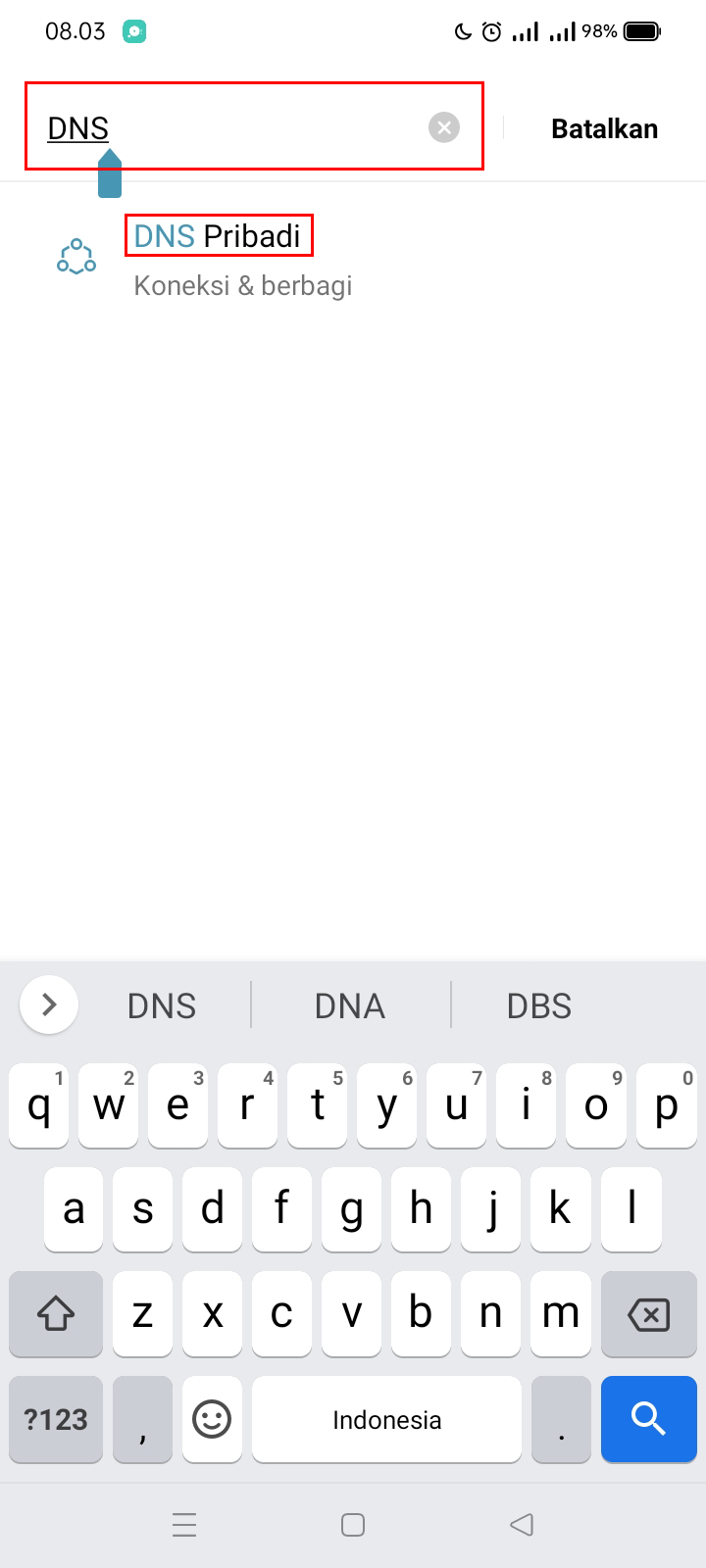
3. Setelah itu pilih menu “DNS Pribadi”
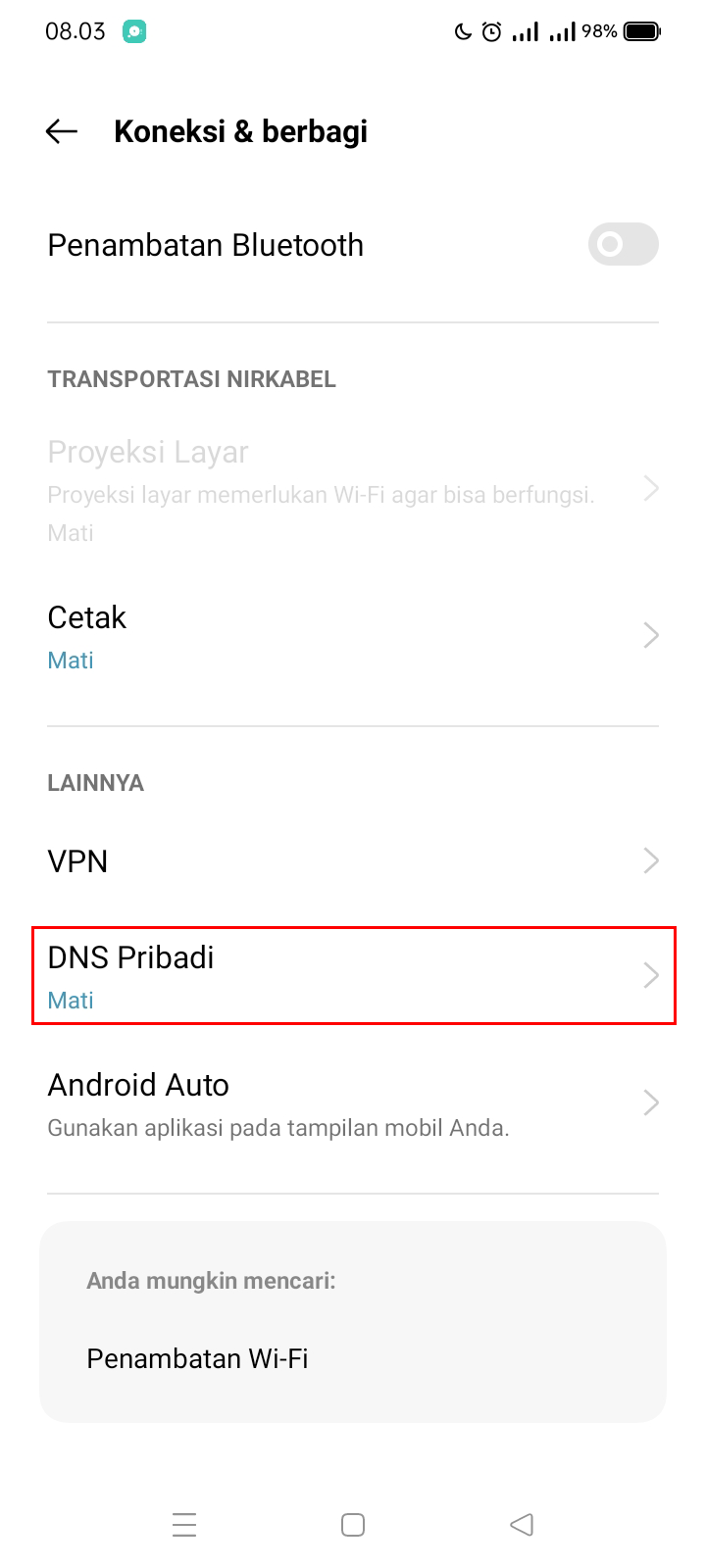
4. Pilih “DNS Pribadi Khusus”
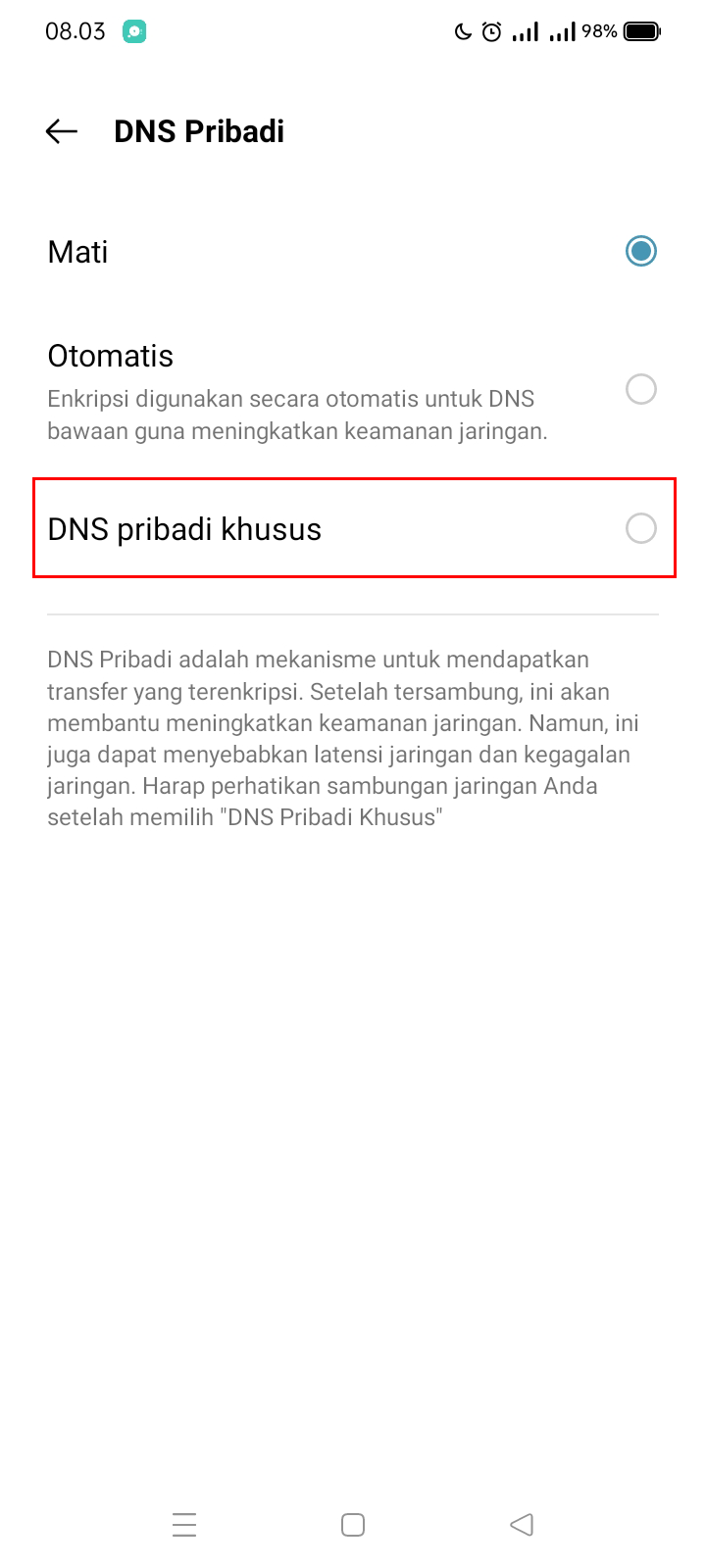
5. Setelah itu klik bagian “Ubah”
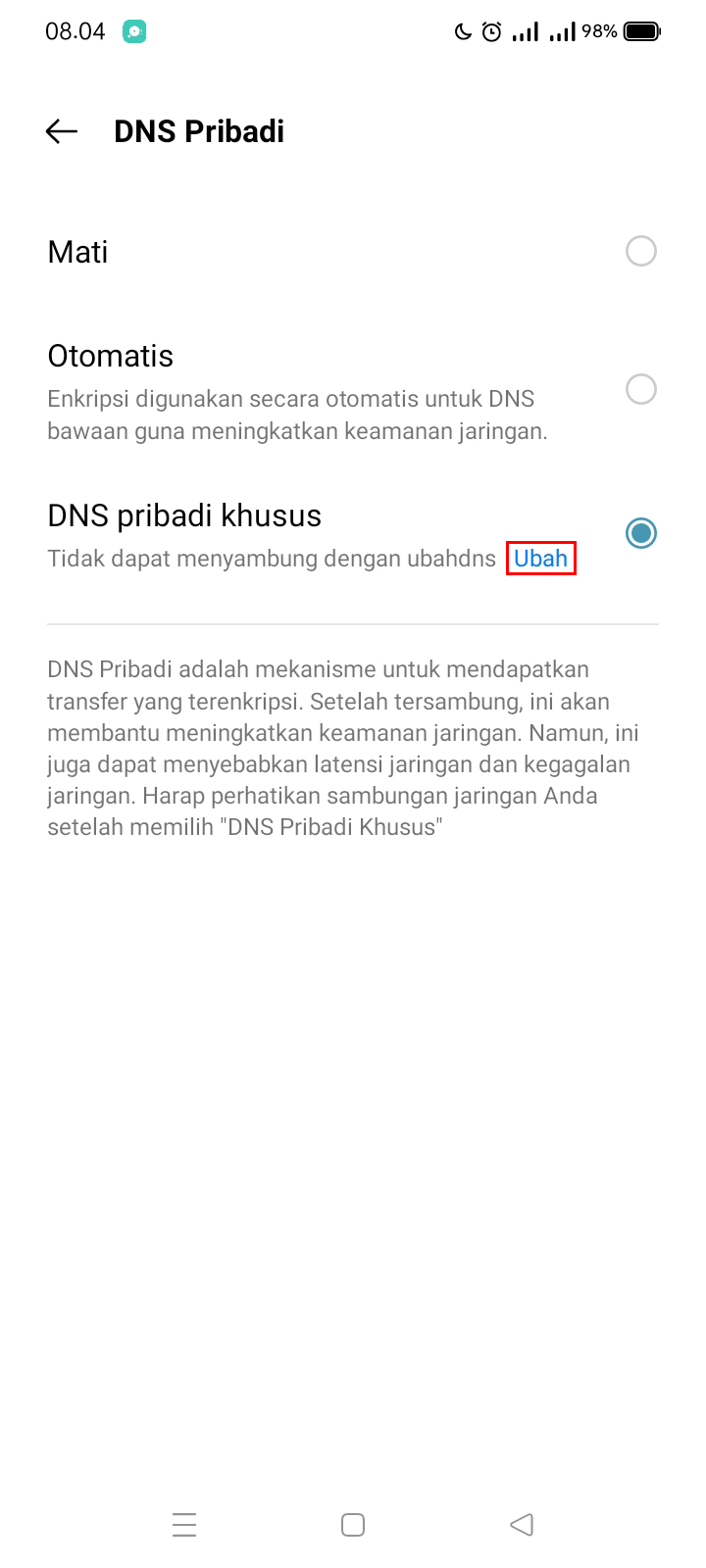
6. Setelah itu masukan
1dot1dot1dot1.cloudflare-dns.com
di kotak yang disediakan setelah itu klik logo “checklist”/”simpan”
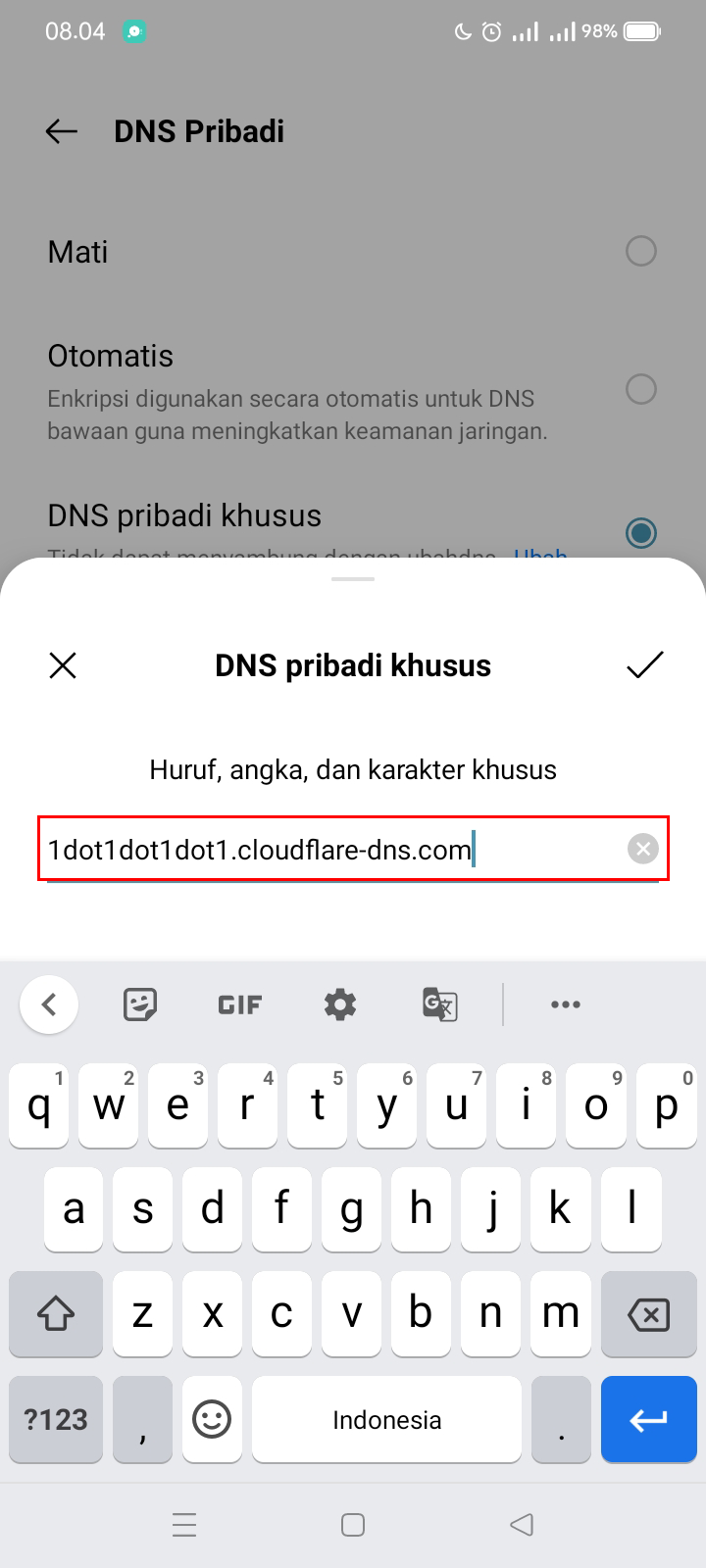
7. Silakan nyalakan internet kalian dan kalau sudah muncul “Terhubung” artinya DNS Pribadi sudah aktif, sekarang kalian bisa mengunjungi dan mulai membaca di web LIAN.
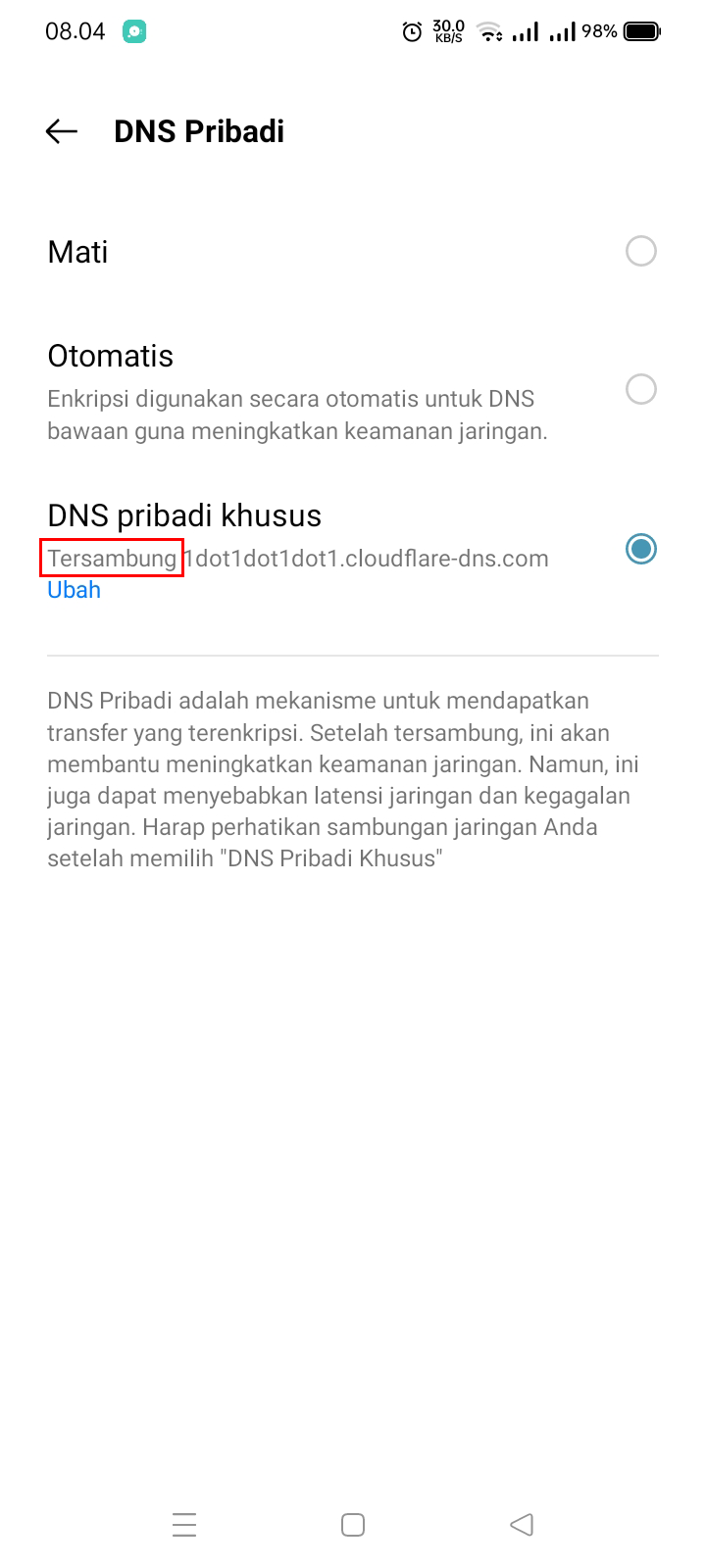
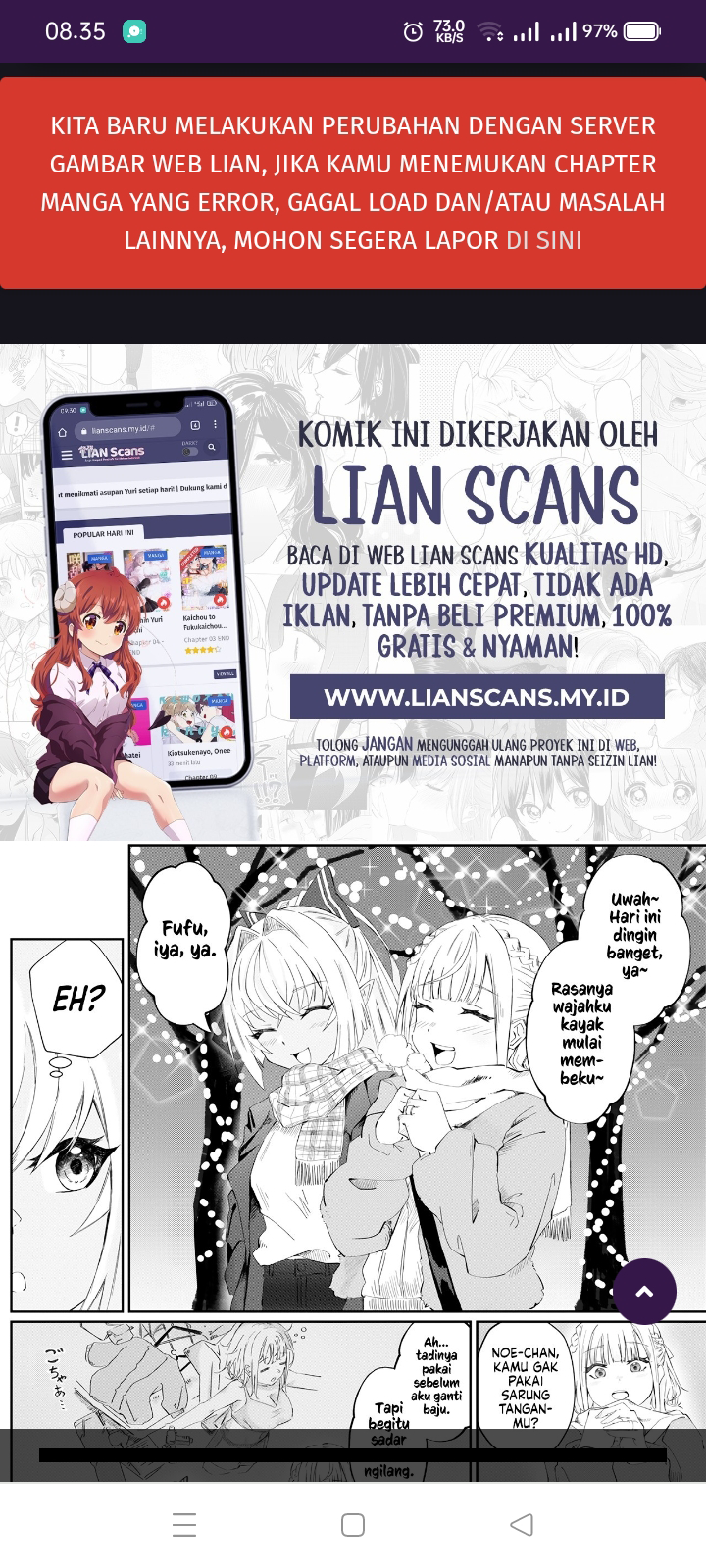
8. Jika masih error silakan hapus cache browser kalian terlebih dahulu dan silakan coba masuk ke Web LIAN lagi.
Cara ngeaktifin fitur DNS Pribadi di PC
- 1. Di bagian Pencarian Windows ketik “Control Panel” lalu klik bagian “Control Panel”
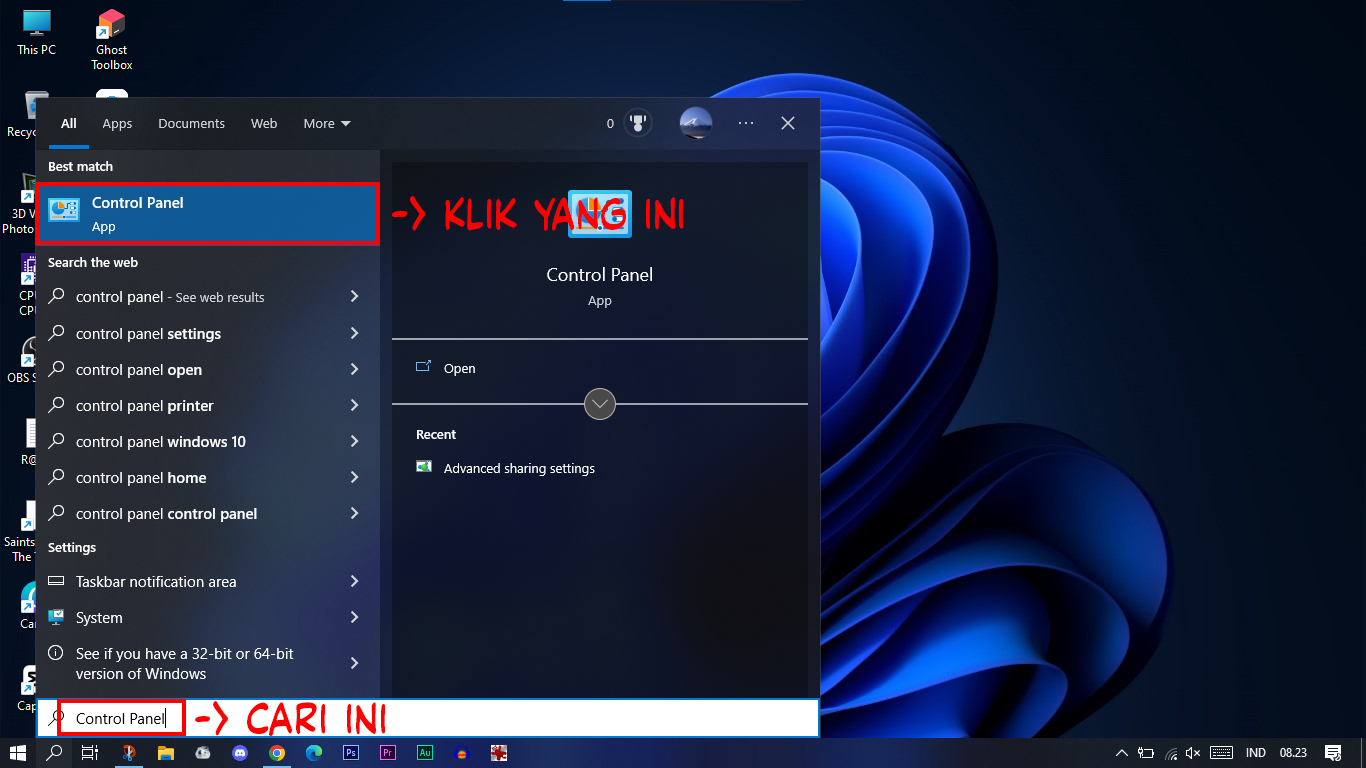
2. Pilih bagian “View Network Status and Tasks”
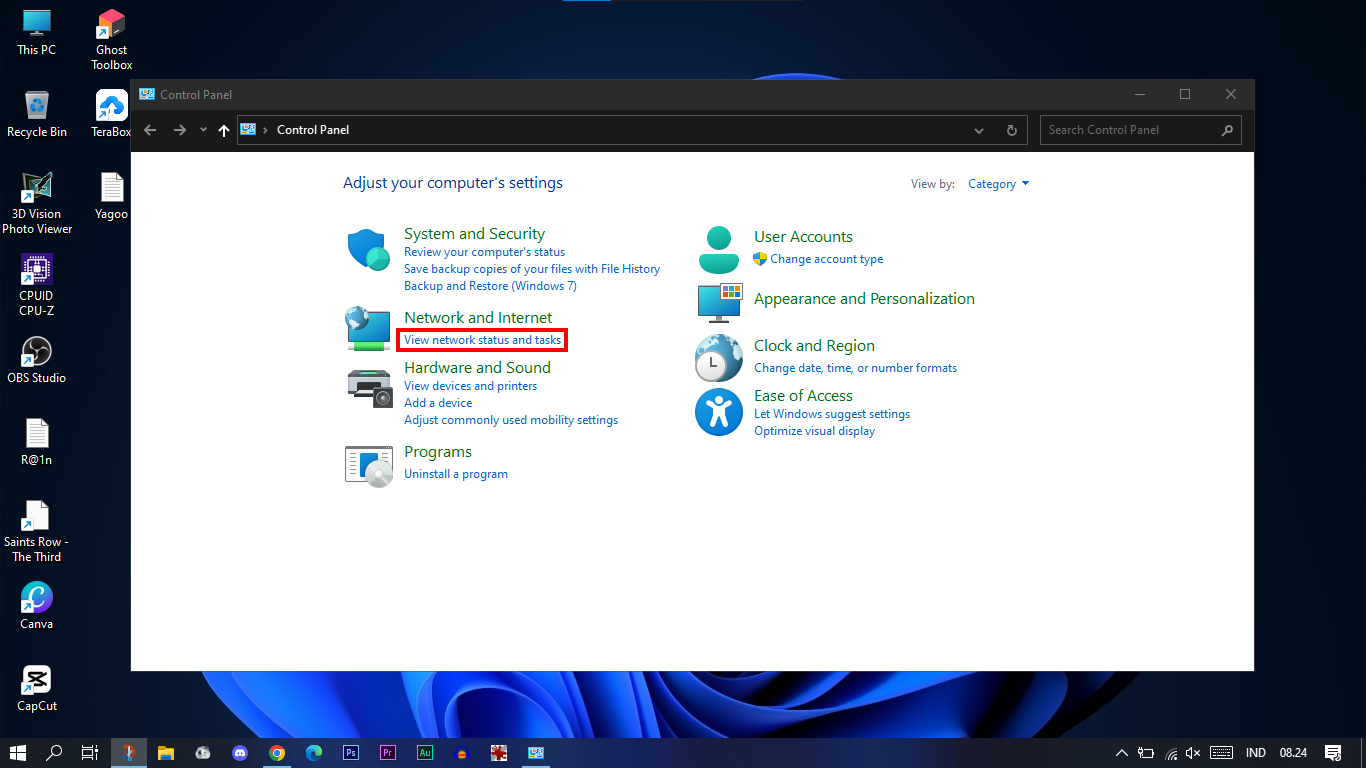
3. Setelah itu klik nama Wifi/LAN yang sedang kalian pakai
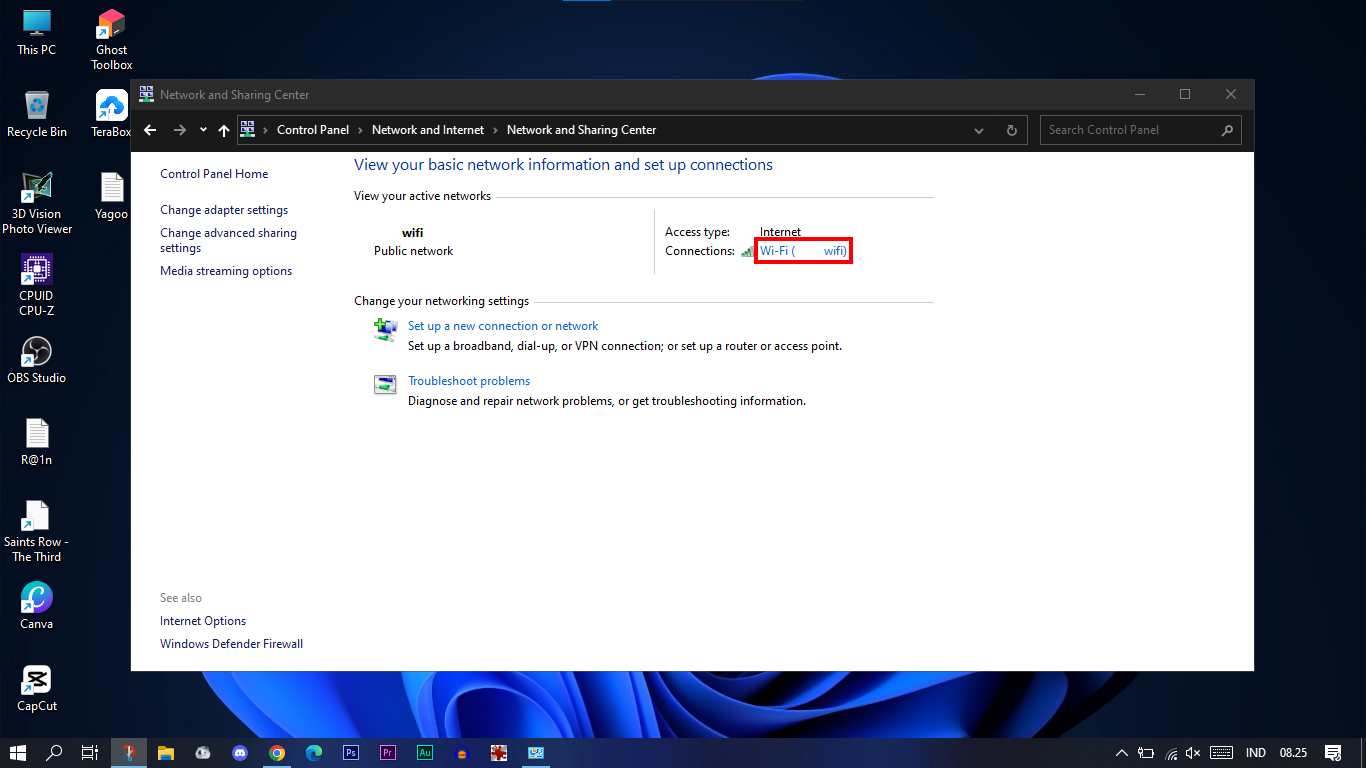
4. Setelah muncul tab baru, klik “Properties”, kalau muncul permintaan izin administrator, klik “Yes”
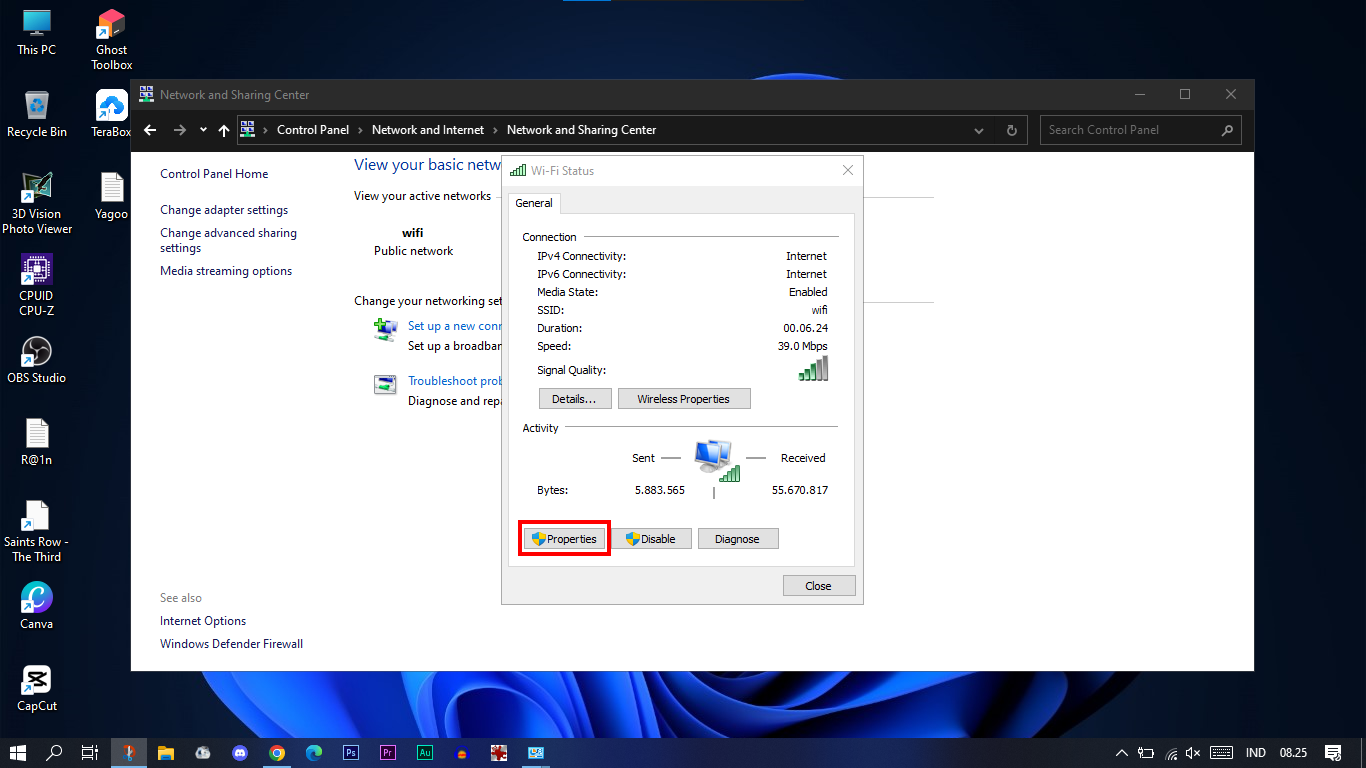
5. Setelah itu klik dulu bagian “Internet Protocol Version 4 (TCP/IPv4) setelah itu pilih “Properties”
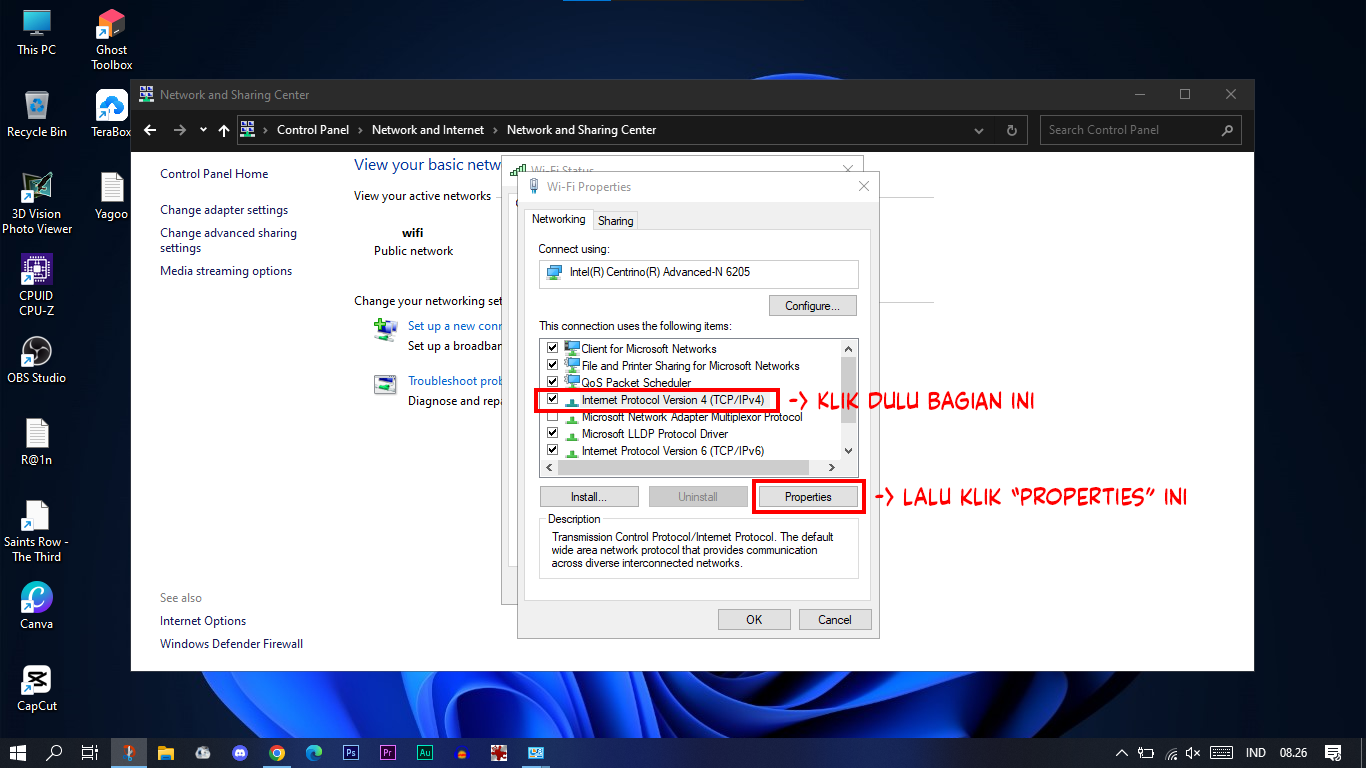
6. Fokus ke bagian “Use the following DNS server addresses” dan ubah di bagian angka-angka
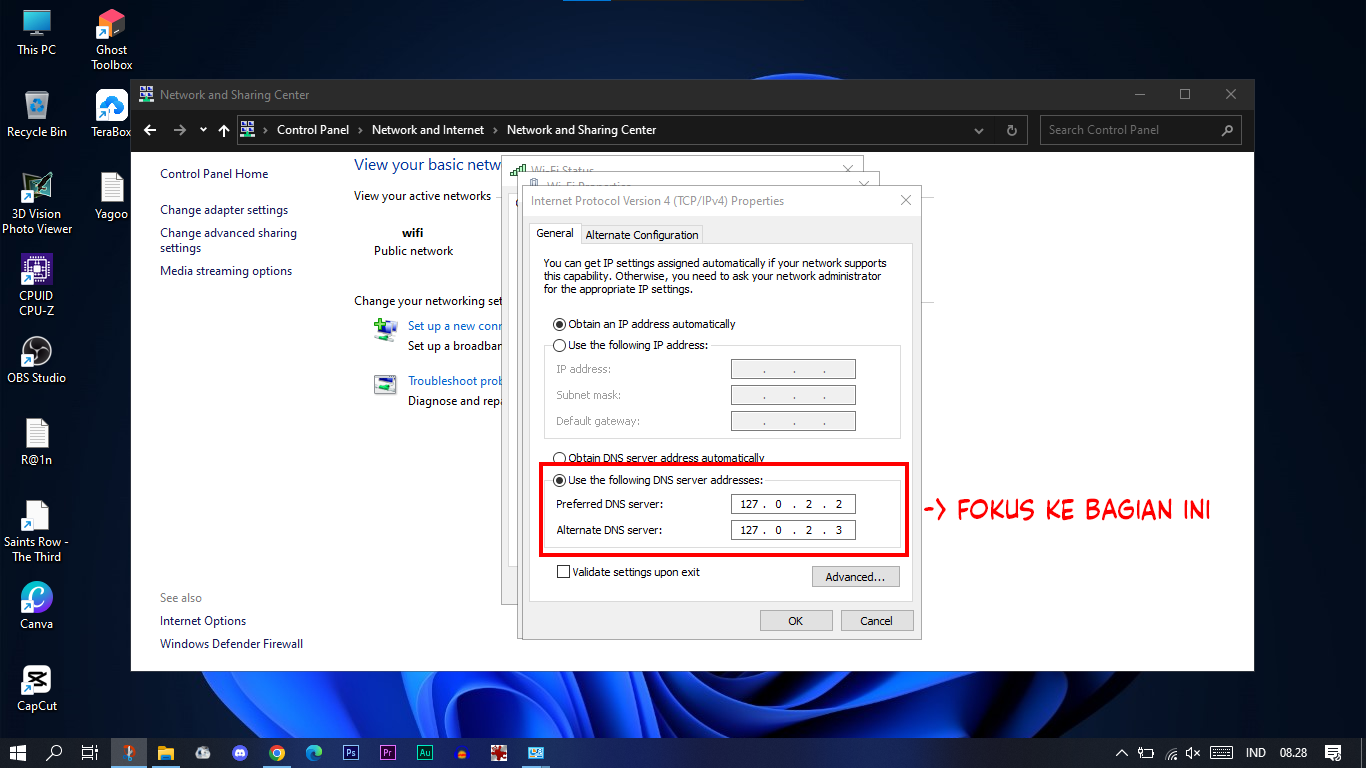
7. Setelah itu masukan
1.1.1.1 & 1.0.0.1
dan klik “OK”
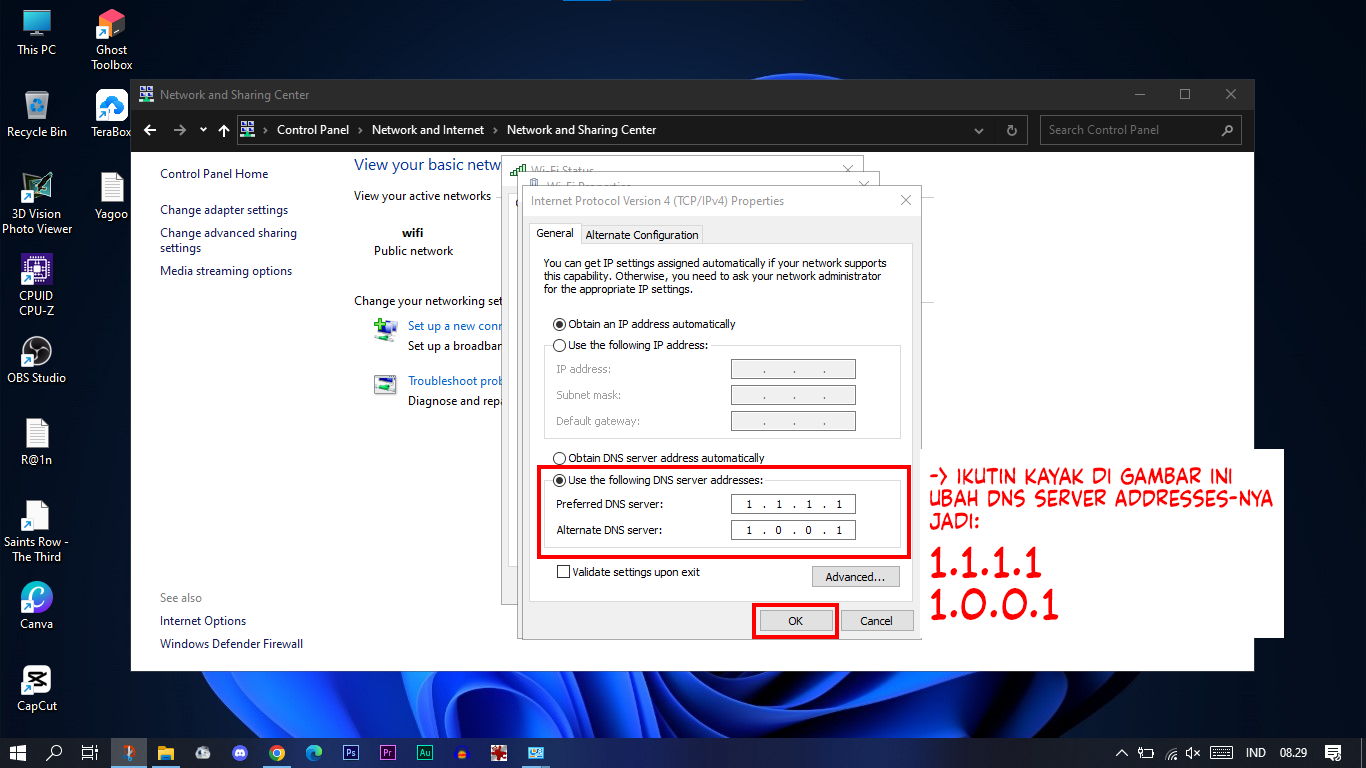
8. Setelah semua selesai, DNS pun sudah aktif, kamu bisa close semua tab tadi dan coba lagi buka Web LIAN

9. Seperti biasa, kalau masih belum keload silakan hapus semua cache browser kamu dan coba masuk ke Web LIAN lagi
Sekian tutorial yang bisa kami berikan, semoga membantu. Kalau kalian lihat ada orang yang komentar soal gambar error/gak keload di Web LIAN tolong bantu replay komentarnya dan kasih link artikel ini, ya 😊




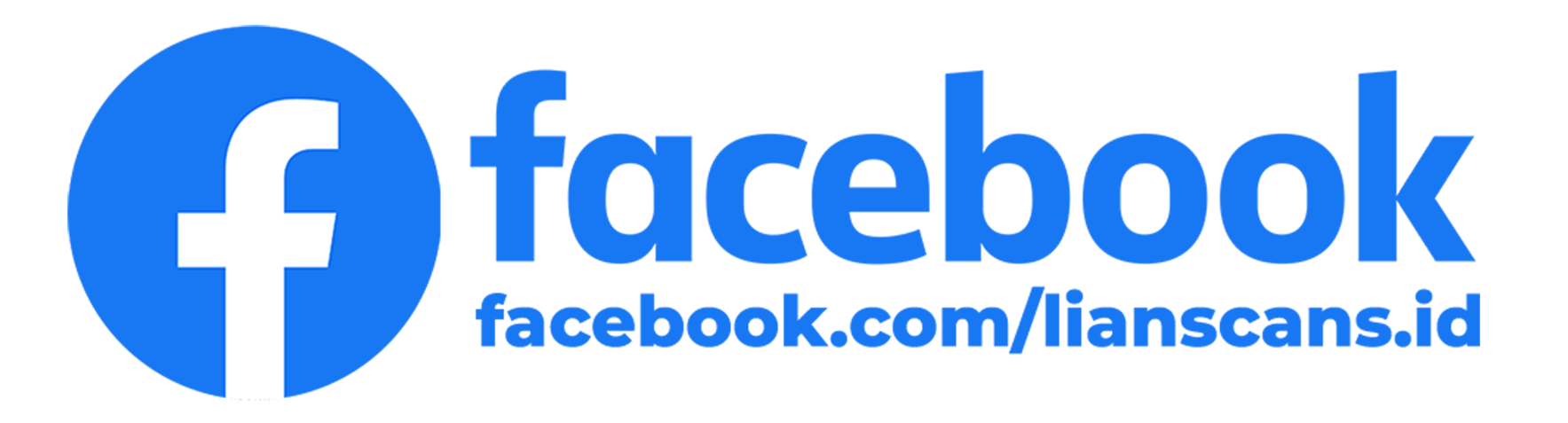

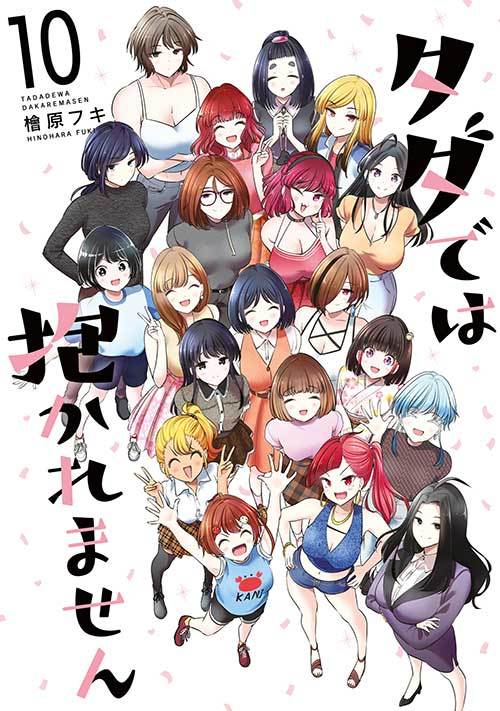

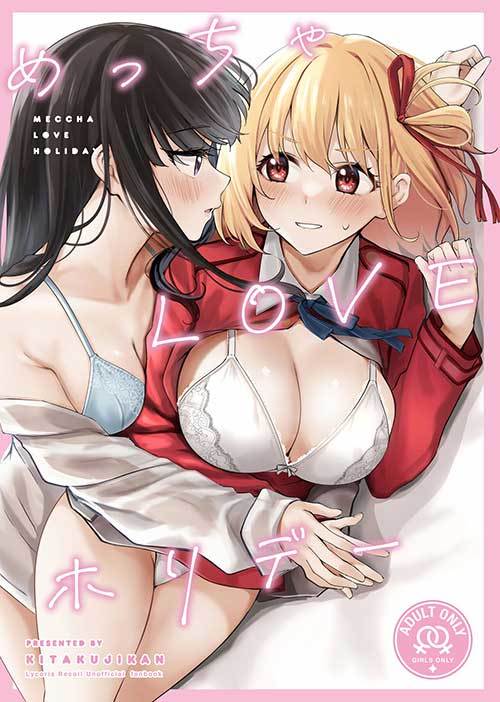
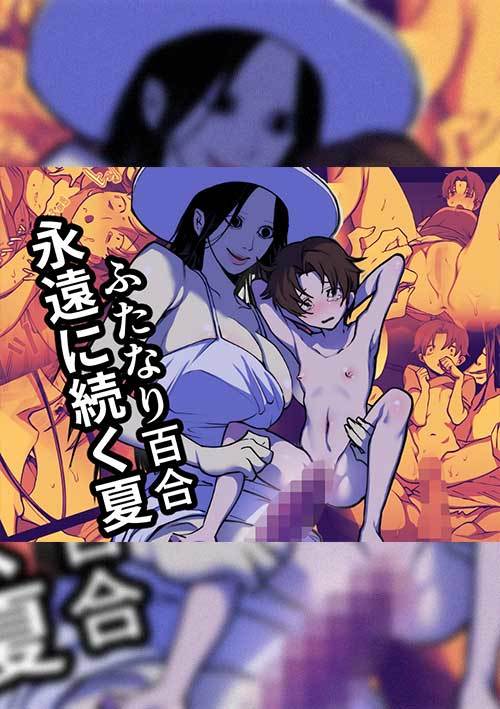
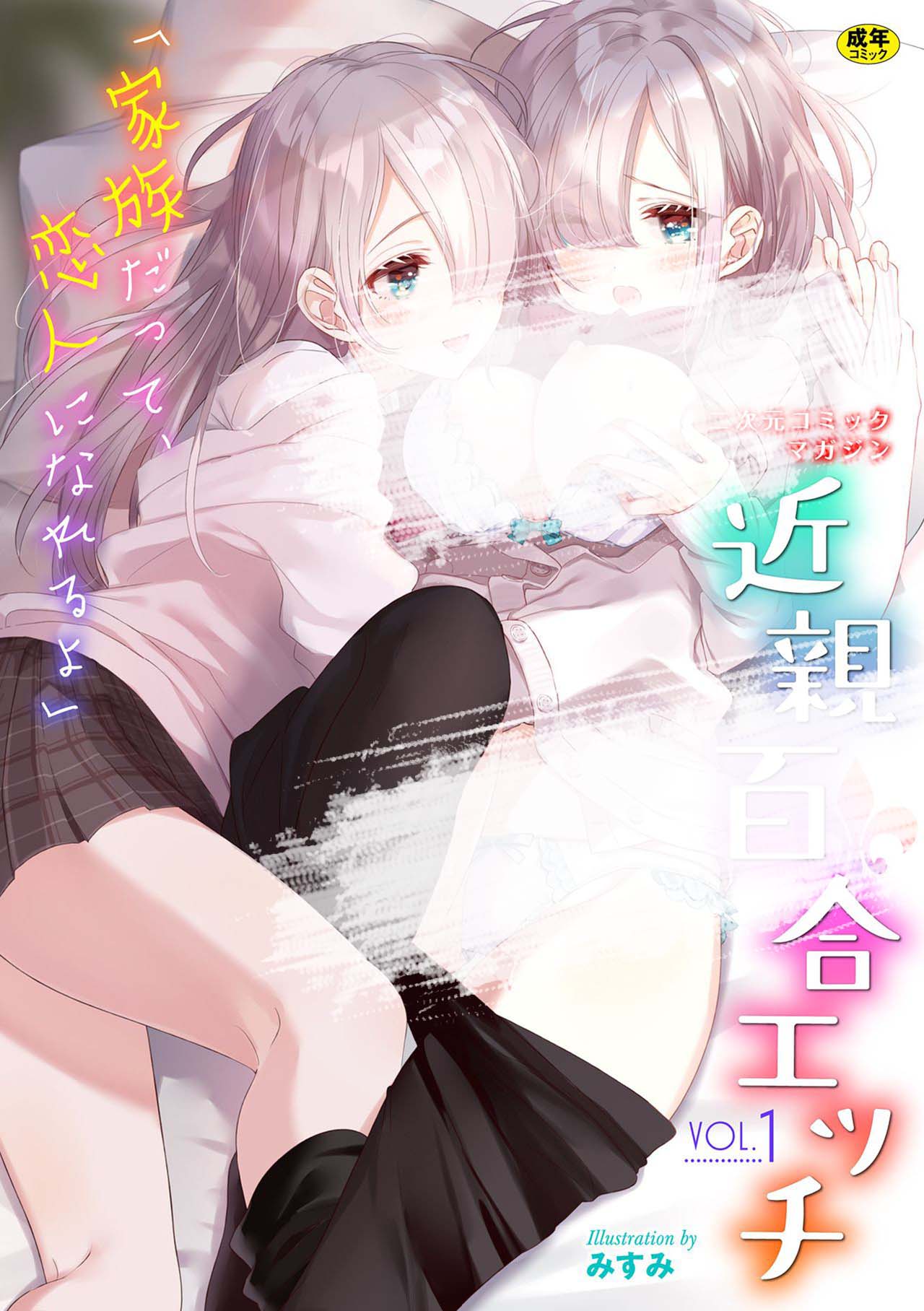
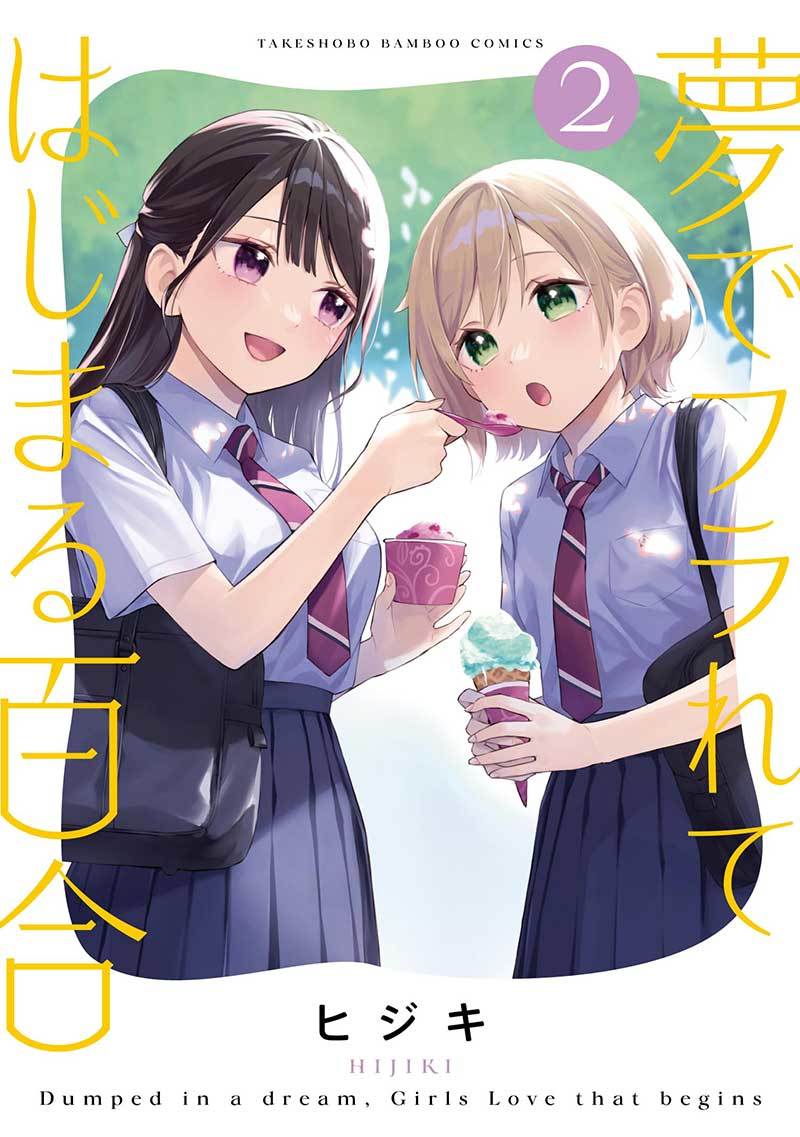



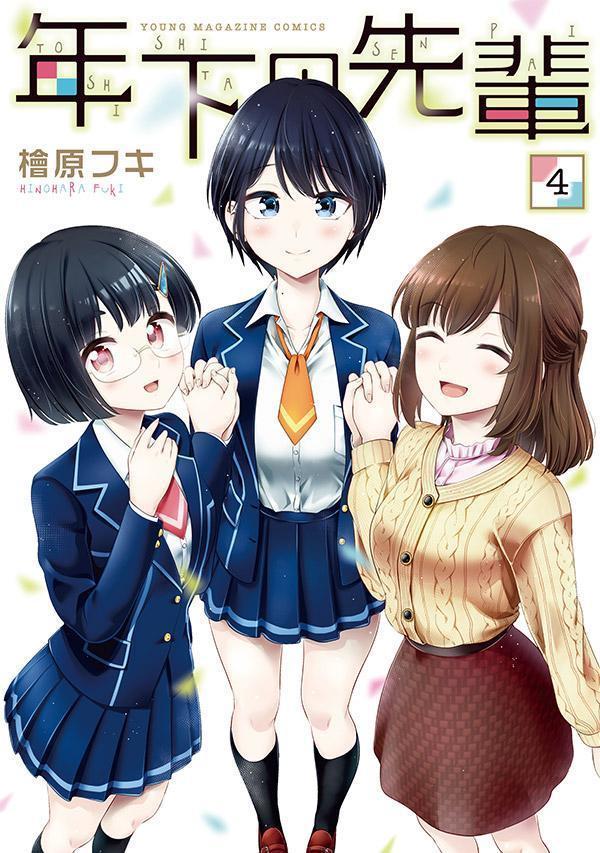



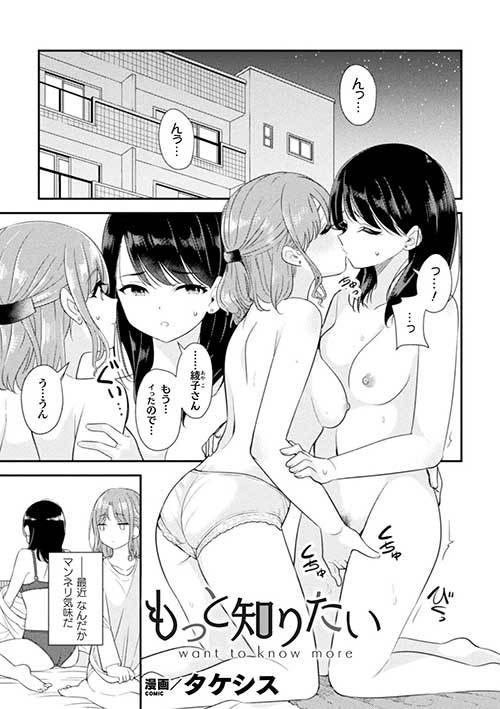
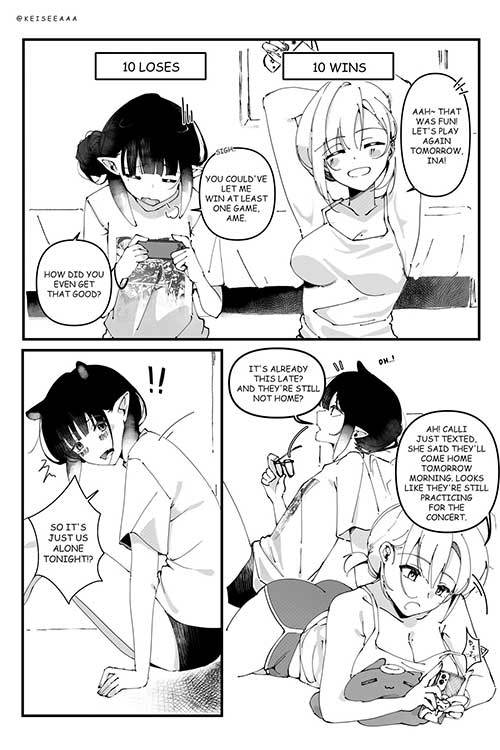


Komentar